Download PDF
Download page Proxy.
Proxy
Menüpfad: Sitzungen > Browser > Browser Global > Proxy
In diesem Bereich können Sie die Proxykonfiguration ändern.
So ändern Sie die Proxykonfiguration:
- Wählen Sie im Pulldown-Menü Proxykonfiguration den Typ der Proxykonfiguration.
Die folgenden Proxykonfigurationen sind verfügbar:- Direkte Verbindung zum Internet
- Manuelle Proxykonfiguration
- Automatische Proxykonfiguration
- Systemweite Proxykonfiguration
- Proxykonfiguration für dieses Netzwerk automatisch erkennen
- Geben Sie für die ausgewählte Proxykonfiguration die erforderlichen Konfigurationsdaten ein.
Direkte Verbindung zum Internet
Bei dieser Proxykonfiguration wird kein Proxy verwendet.
Manuelle Proxykonfiguration
Die Konfigurationsdaten müssen in den nachfolgenden Feldern angegeben werden:
FTP-Proxy: URL des Proxys für FTP
Port: Port des Proxys für FTP
HTTP-Proxy: URL des Proxys für HTTP
Port: Port des Proxys für HTTP
SSL-Proxy: URL des Proxys für SSL
Port: Port des Proxys für SSL
SOCKS-Host: URL des Proxys für SOCKS
Port: Port des Proxys für SOCKS
SOCKS-Protokollversion: Version des verwendeten SOCKS-Protokolls (Standard: SOCKS v5)
Kein Proxy für: Liste von URLs, für die kein Proxy verwendet werden soll (Standard: localhost, 127.0.0.1)
Proxy-Realm: Bereich, in dem sich der Browser beim Proxy authentifiziert. Diese Angabe ist zusammen mit Benutzername und Passwort für eine Authentifizierung erforderlich.
moz-proxy://[HTTP-Proxy]:[Port] vorbelegt. Wenn das Feld leer ist, wird dieser Wert bei der Authentifizierung des Browsers verwendet. Falls der Proxy einen anderen, Ihnen unbekannten Wert für den Proxy-Realm erwartet, können Sie diesen folgendermaßen ermitteln: Lassen Sie die Felder Benutzername und Passwort leer und starten Sie den Browser. Das daraufhin angezeigte Dialogfenster enthält den korrekten Wert für das Feld Proxy-Realm: 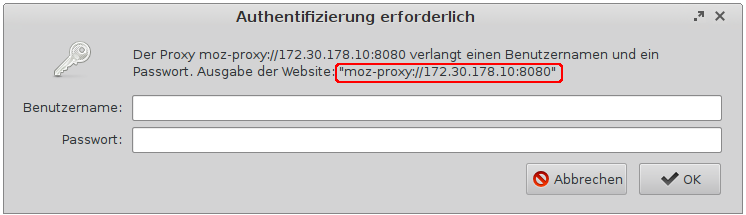 In obigem Beispiel lautet der Wert für das Feld Proxy-Realm wie folgt:
In obigem Beispiel lautet der Wert für das Feld Proxy-Realm wie folgt: moz-proxy://172.30.178.10:8080
Passthrough-Authentifizierung verwenden: Diese Option ist anwendbar, wenn die lokale Anmeldung am Thin Client über Kerberos erfolgt.
☑ Für die Anmeldung am Proxy werden die zwischengespeicherten Anmeldeinformationen aus der Anmeldung am Thin Client übernommen.
Benutzername: Benutzername, mit dem sich der Browser beim Proxy authentifiziert
Passwort: Passwort, mit dem sich der Browser beim Proxy authentifiziert
Keine Authentifizierungsanfrage bei gespeicherten Logindaten
☑ Wenn bereits Anmeldedaten im Browser gespeichert sind, wird der Benutzer nicht nach Benutzername und Passwort gefragt. (Standard)
Automatische Proxykonfiguration
Bei dieser Proxykonfiguration wird die unter URL verfügbare PAC-Datei (Proxy Auto Config) verwendet.
URL: URL der Proxy-Konfigurationsdatei
Keine Authentifizierungsanfrage bei gespeicherten Logindaten
☑ Wenn bereits Anmeldedaten im Browser gespeichert sind, wird der Benutzer nicht nach Benutzername und Passwort gefragt. (Standard)
Systemweite Proxykonfiguration
Bei dieser Proxykonfiguration wird der unter Setup > Netzwerk > Proxy konfigurierte Proxy verwendet.
Keine Authentifizierungsanfrage bei gespeicherten Logindaten
☑ Wenn bereits Anmeldedaten im Browser gespeichert sind, wird der Benutzer nicht nach Benutzername und Passwort gefragt. (Standard)
Proxykonfiguration für dieses Netzwerk automatisch erkennen
Bei dieser Proxykonfiguration wird WPAD (Web Proxy Autodiscovery Protocol) verwendet. Der Browser ermittelt die URL der WPAD-Datei wpad.dat automatisch mithilfe von DNS.
Keine Authentifizierungsanfrage bei gespeicherten Logindaten
☑ Wenn bereits Anmeldedaten im Browser gespeichert sind, wird der Benutzer nicht nach Benutzername und Passwort gefragt. (Standard)